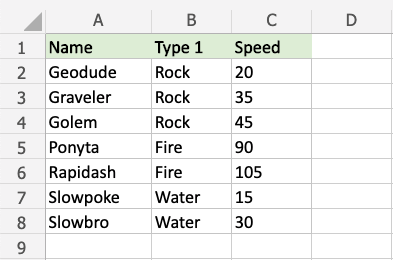Excel 色阶
色阶
色阶是 Excel 中预制的条件格式类型,用于突出显示范围内的单元格以指示单元格值与范围内其他值相比有多大。
这是条件格式菜单的色阶部分:

色阶格式化示例
使用Color Scale 条件格式突出显示每个神奇宝贝(Pokemons)的速度值。
色阶,逐步说明:
- 选择速度值的范围
C2:C8
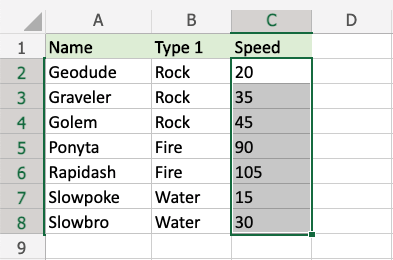
- 单击功能区中的条件格式图标
 ,从Home菜单 ,
,从Home菜单 , - 从下拉菜单中选择Color Scales

有 12 个具有不同颜色变化的色阶选项。
图标顶部的颜色 ![]() 将应用于最高值。
将应用于最高值。
- 单击 "Green - Yellow - Red Colour Scale" 图标
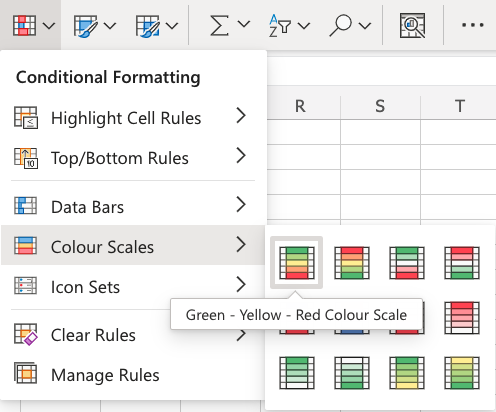
现在,Speed 值单元格将有一个彩色背景突出显示:
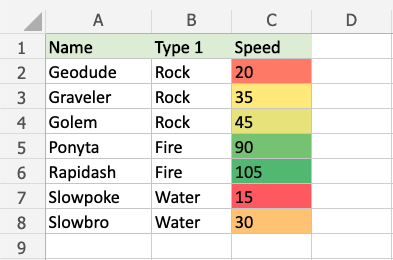
深绿色用于最高值,深红色用于最低值。
Rapidash 的速度值最高 (105),Slowpoke 的速度值最低 (15)。
该范围内的所有单元格的颜色逐渐从绿色、黄色、橙色变为红色。
注意: 颜色格式相对于范围内的最小和最大单元格值。
让我们看看如果我们添加一个虚构的 Pokemon,它的速度值比 Slowpoke 还要慢会发生什么:
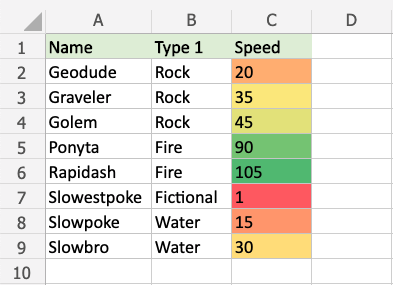
现在,虚构的 Slowestpoke 具有最低的速度值 1,以深红色突出显示。
请注意,Slowpoke 的速度值现在以橙色突出显示,而不是深红色。
让我们看看如果我们添加另一个比任何其他神奇宝贝(Pokemons)都快的虚构神奇宝贝(Pokemons)会发生什么:
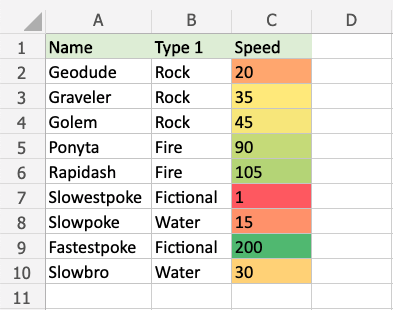
虚构的 Fastestpoke 的速度值 (200) 高于任何其他 pokemon,并以深绿色突出显示。
Rapidash 的速度值 105 不再是最高值,并以浅绿色突出显示。
请注意,其他神奇宝贝(Pokemons)的速度值也发生变化,因为范围内的最高值现在是 200 而不是 105。
注意: 您可以使用 管理规则 删除突出显示单元格规则。